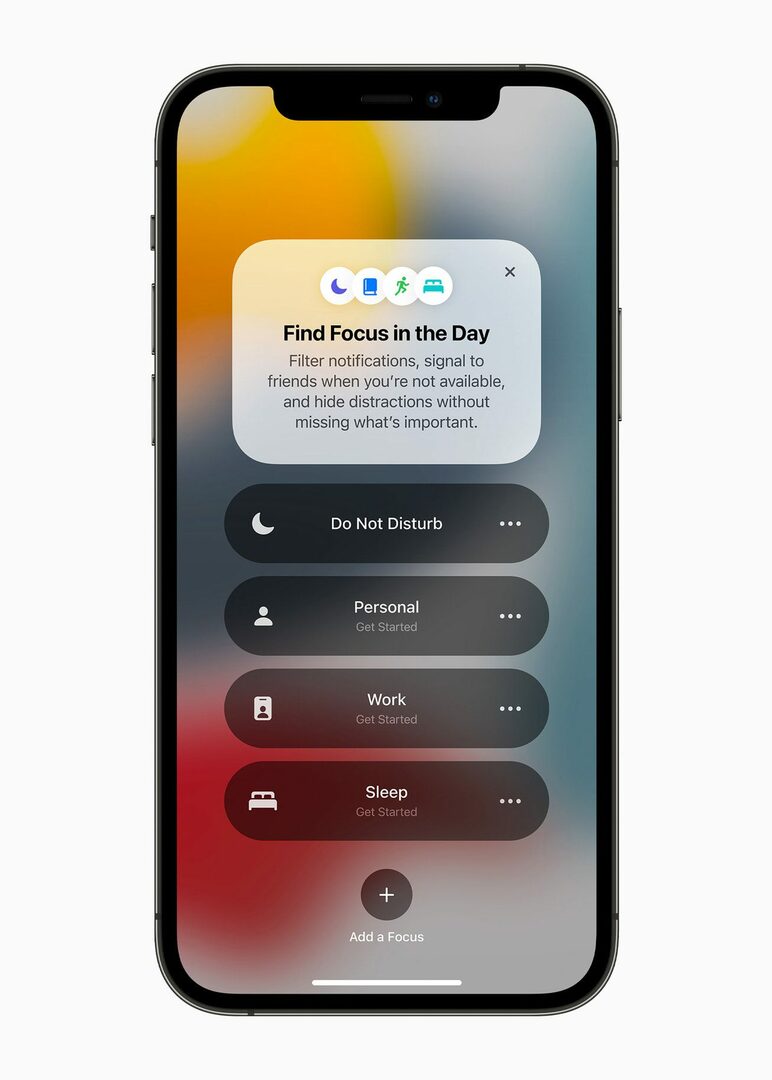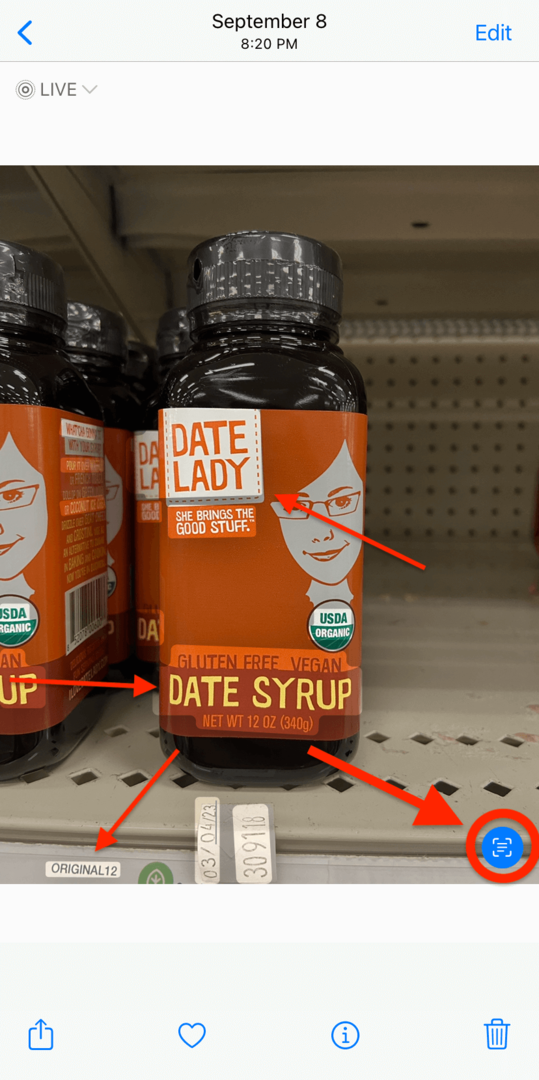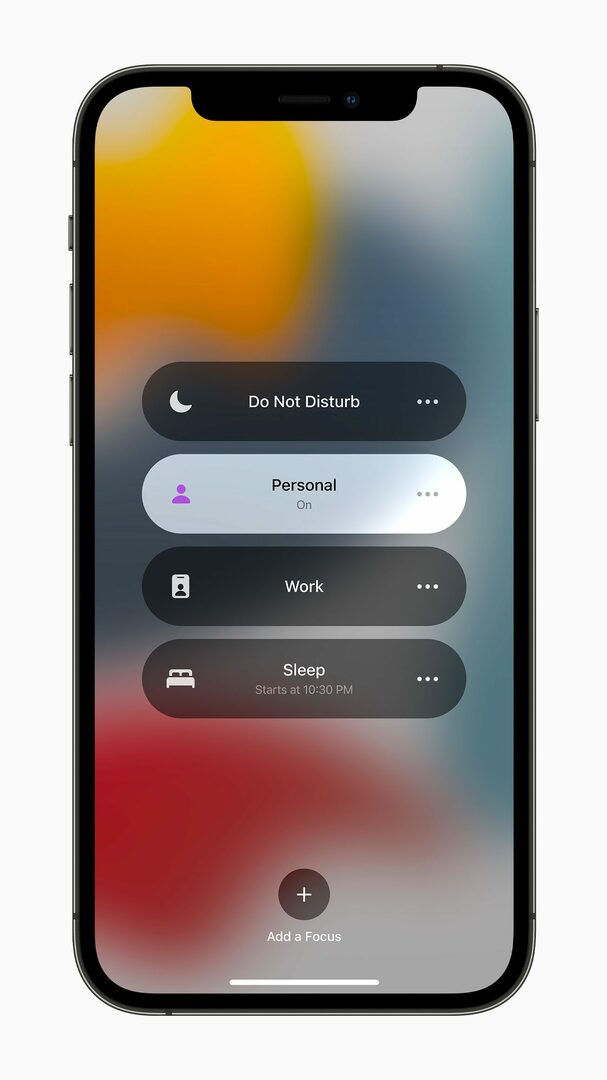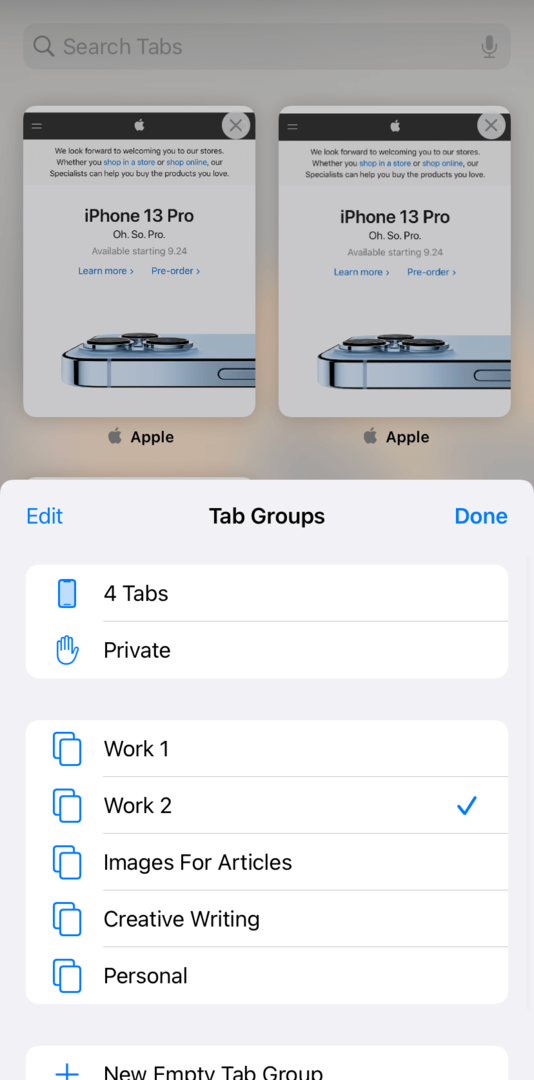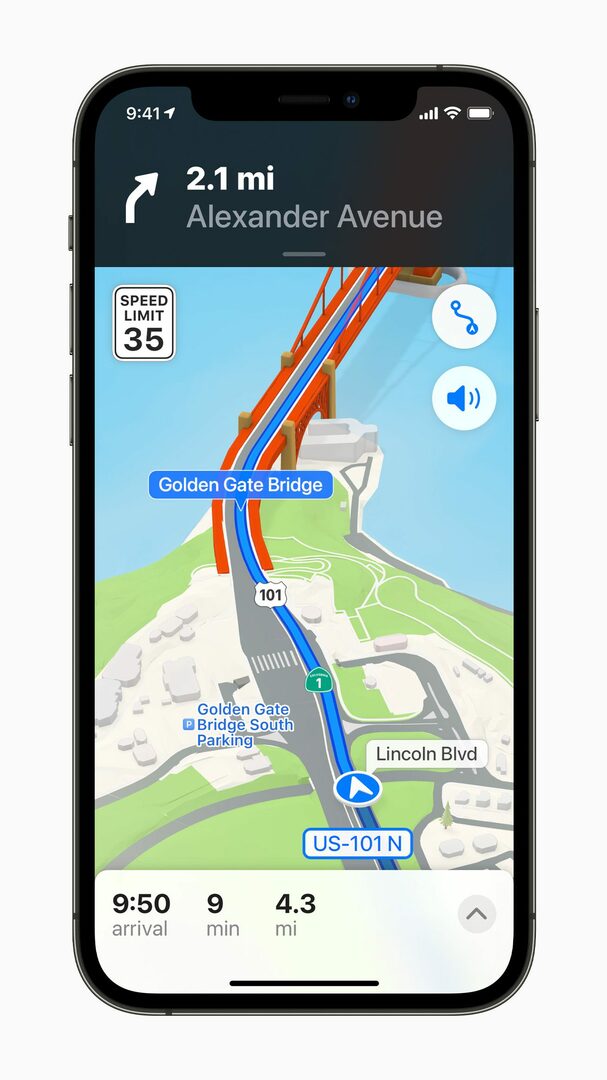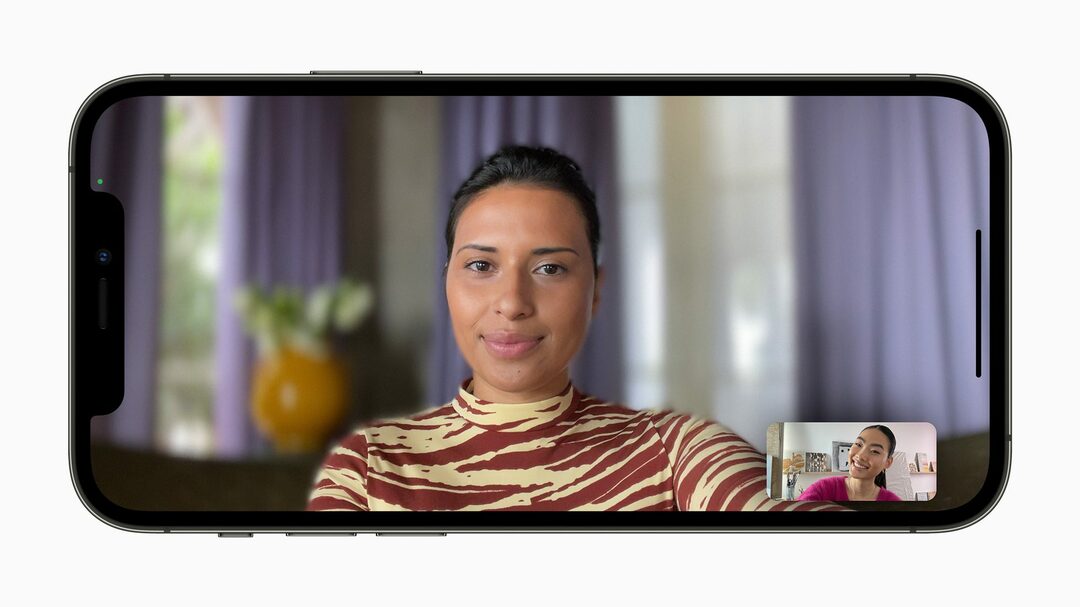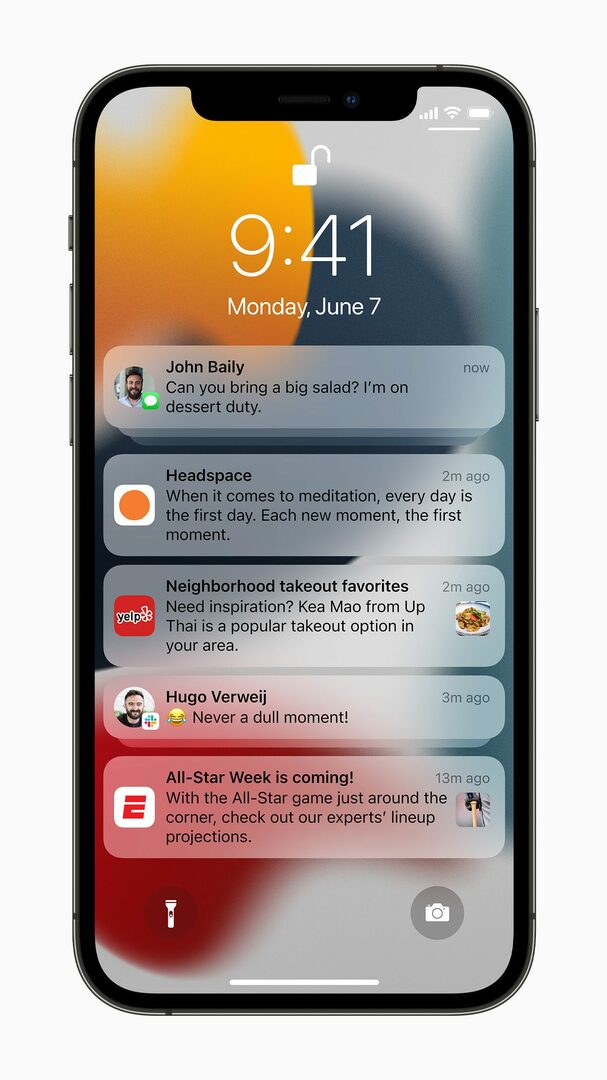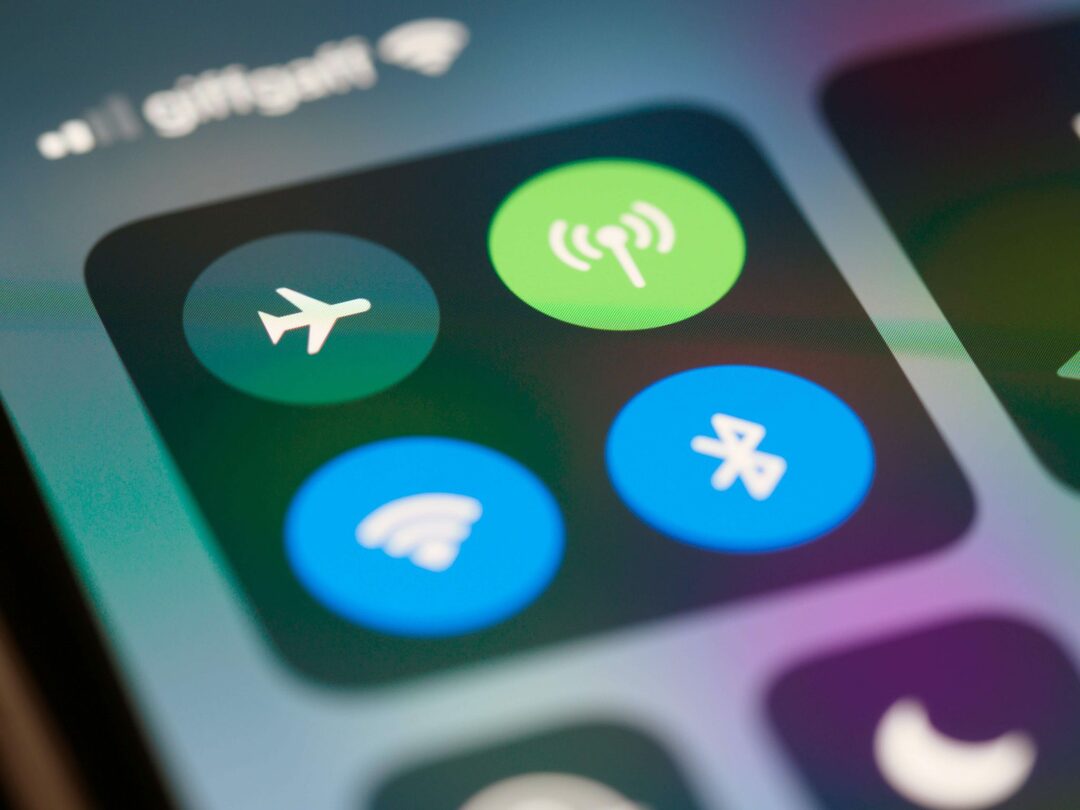Finalmente è arrivato iOS 15! E con esso arriva una miriade di nuove funzionalità e nuovi problemi. Abbiamo avuto alcuni giorni per testare questo aggiornamento per iPhone e siamo entusiasti di offrirti tutto ciò che devi sapere quando inizi con iOS 15.
Sono stato sorpreso di vedere un sentimento generale online che iOS 15 è un aggiornamento noioso. Molti articoli si lamentano del fatto che questo aggiornamento sia una versione noiosa e prevedibile.
Ma come vedrai in questo articolo, non potrebbe essere più lontano dalla verità! iOS 15 è facilmente una delle versioni più ricche di funzionalità che abbiamo avuto da un po' di tempo, e l'ho toccato in un articolo precedente, è una delle versioni iOS più futuristiche da molto tempo.
Non si limita a perfezionare il design di iOS e porta alcune nuove funzionalità accattivanti. Invece, porta nuove idee e possibilità a iOS che probabilmente daranno forma a ciò che pensiamo che l'iPhone sia in grado di andare avanti. iOS 15 sta iniziando ad abbracciare la tecnologia come la realtà aumentata, l'apprendimento automatico e persino l'IoT in un modo che sembra completamente nuovo e profondamente integrato. Penso che guarderemo indietro tra tre anni e rimarremo sbalorditi da quanto iOS 15 abbia posto le basi per il futuro del mobile computing.
In questo articolo, tratterò tutte le nuove funzionalità disponibili ora, le nuove funzionalità che saranno disponibile entro la fine dell'anno e i problemi che abbiamo riscontrato finora in questo aggiornamento (è un bug uno!). Includerò anche una breve sezione all'inizio di questo post per coloro che non stanno cercando un'immersione profonda proprio in questo secondo.
Bene, iniziamo!
Contenuti
- Iniziare con iOS 15: le basi
-
Iniziare con iOS 15: tutte le nuove funzionalità
- Live Text ti consente di leggere il testo nelle immagini con un tocco
- Visual Lookup è una novità anche per iOS 15
- La modalità messa a fuoco aggiunge un nuovo livello di profondità a Non disturbare per coloro che iniziano con iOS 15
- Safari ha un nuovo (e controverso) linguaggio di design
- Maps è più dettagliato e coinvolgente in alcune città
- Ci sono nuovi filtri, effetti audio e altro in FaceTime per iniziare a divertirti con iOS 15
- iMessage sta ottenendo una manciata di nuove funzionalità, come i messaggi appuntati e Condivisi con te
- Apple Music ora offre l'audio spaziale per determinate cuffie e brani
- Le notifiche sembrano e funzionano meglio che mai
- Siri sta facendo di più sul tuo dispositivo
- iOS 15 è ancora più privato di iOS 14, soprattutto per gli abbonati a iCloud
- Puoi aggiungere tutti i tipi di chiavi al tuo portafoglio Apple dopo aver iniziato con iOS 15
- Anche Meteo, Note e Traduci sono stati aggiornati
- Iniziare con iOS 15: le funzionalità che stiamo ancora aspettando
- Iniziare con iOS 15: ci sono tanti bug quante sono le funzionalità
-
Ti è piaciuto iniziare con iOS 15?
- Post correlati:
Iniziare con iOS 15: le basi
Come promesso, sto includendo una breve sezione in questo articolo per coloro che stanno iniziando con iOS 15 e non hanno voglia di entrare in tutti i dettagli nitidi.
Le più grandi novità in iOS 15 sono la riprogettazione di Safari, la revisione delle notifiche e il testo in tempo reale.
Per cominciare, la riprogettazione di Safari porta la barra di ricerca in Safari nella parte inferiore dello schermo. Questo rende più facile l'accesso, ma può volerci un po' di tempo per abituarsi. Ricevi anche gruppi di schede, che ti consentono di creare gruppi di schede in Safari. E se vuoi passare rapidamente da una scheda all'altra, prova a scorrere verso sinistra e verso destra sulla barra di ricerca su nella parte inferiore dello schermo, allo stesso modo in cui scorrerai sulla barra Home nella parte inferiore dello schermo per cambiare app.
Successivamente, la revisione delle notifiche. Le notifiche ora sembrano più semplici e moderne. Anche loro sono stati semplificati: non vedrai tanti menu e opzioni quando scorri a sinistra e a destra su di essi, il che è una benedizione.
Più grande di questo, tuttavia, è il riepilogo delle notifiche. Puoi creare riepiloghi personalizzati per le tue notifiche che raccolgono notifiche che non sono sensibili al tempo. Piuttosto che mostrarti subito, come farebbe normalmente, vedrai queste notifiche consegnate a te come gruppo in un momento a tua scelta.
Ad esempio, ricevo tutte le notifiche in background al mattino e alla sera. In questo modo, vedo solo cose come e-mail, messaggi di testo e avvisi durante il giorno.
Ci sono anche nuove modalità Focus. Le modalità di messa a fuoco sono come Non disturbare, tranne per il fatto che puoi personalizzare le notifiche che fai e non vedi. Ad esempio, puoi impostare una modalità Focus personale che mostra solo le notifiche personali e una modalità Focus lavoro che mostra solo le notifiche di lavoro. In questo modo, non senti parlare di lavoro quando sei a casa e non senti da casa mentre sei al lavoro.
Infine, c'è Live Text. Live Text è una nuova funzionalità che ti consente di selezionare e copiare il testo nell'app Foto e fotocamera. Funziona con la scrittura a mano, incluso il corsivo. Basta puntare la fotocamera del tuo iPhone su alcune parole e toccarle!
SharePlay non è ancora arrivato! Volevo menzionare brevemente che SharePlay, una funzione FaceTime che ti consente di guardare e ascoltare i media con i tuoi amici e familiari, non sarà disponibile su iOS 15 fino alla fine dell'anno. Questa era una delle funzionalità più attese, quindi ho pensato che valesse la pena ricordare che per ora era stata tralasciata.
Iniziare con iOS 15: tutte le nuove funzionalità
Bene, ora che la breve panoramica è fuori mano per i velocisti, è il momento di immergersi un po' più a fondo in ogni nuova funzionalità. Non solo tratterò tutto ciò che è nuovo di seguito, ma spiegherò anche come usarlo, come funziona e offrirò anche altri spunti.
Andiamo!
Live Text ti consente di leggere il testo nelle immagini con un tocco
La prima caratteristica che volevo coprire per coloro che iniziano con iOS 15 è Live Text. Questo era legato alla mia funzione iOS 15 più attesa e ne sono super soddisfatto.
Live Text è una nuova funzionalità che rileva il testo nell'app Foto e Fotocamera dell'iPhone. Ciò significa che puoi scattare una foto di un documento, un segnale stradale o un foglietto adesivo scritto a mano e selezionare il testo nella foto.
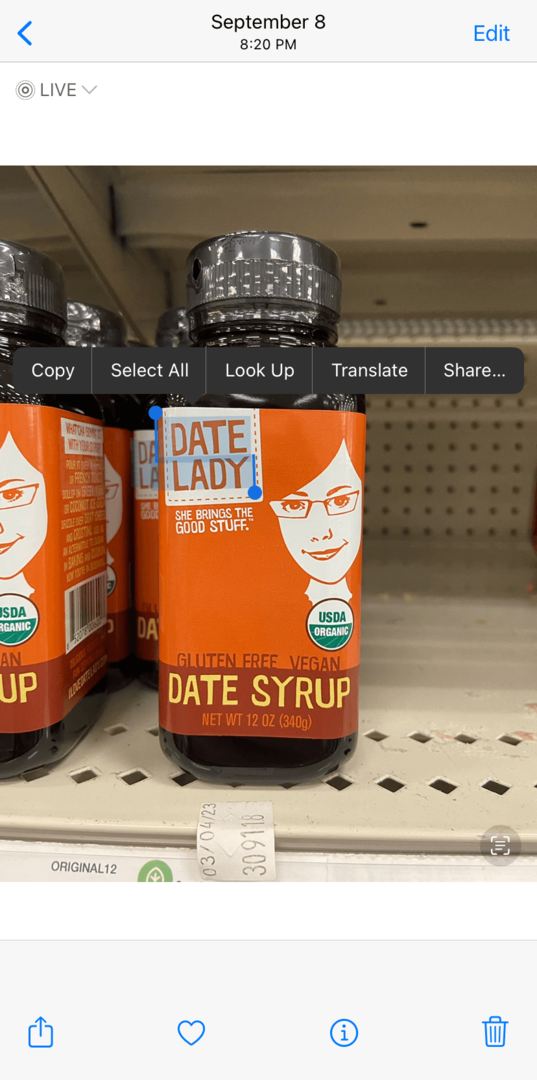
Per selezionare il testo, toccalo e tieni premuto il dito. Puoi quindi trascinare i cursori di testo proprio come fai con il testo in un documento. Puoi anche toccare il pulsante Live Text nell'angolo in basso a destra di una foto o nel mirino per evidenziare tutto il testo rilevato in una foto.
Non ero sicuro di quanto bene avrebbe funzionato questa funzione, ma i beta tester di iOS 15 hanno fatto affermazioni molto alte al riguardo. Di persona, però, ho scoperto che è efficace per circa l'85% nel rilevare il testo. Può essere un po' lento sul mio iPhone 11, fraintende la scrittura a mano molto più di quanto mi aspettassi e fallisce in situazioni in cui il testo è anche leggermente difficile da leggere.
Ad esempio, guarda questo cartello personalizzato che avevo commissionato a un amico:
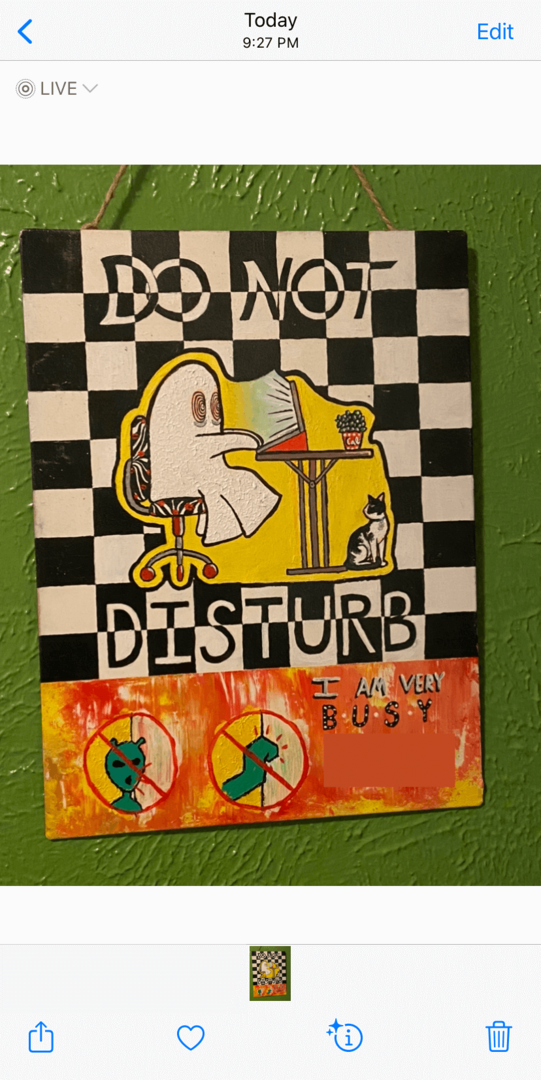
Come puoi vedere, ha alcune parole dipinte su di esso. Da certi punti di vista, sono riuscito a fargli leggere "SONO MOLTO OCCUPATO", ma non una volta è stato in grado di leggere "NON DISTURBARE". E a volte, non legge nulla. Detto questo, sono sicuro che questa funzione si evolverà e migliorerà con l'evoluzione di iOS e l'iPhone con motori neurali sempre più potenti.
Visual Lookup è una novità anche per iOS 15
Un'altra caratteristica fornita con Live Text è Visual Lookup. Questa funzione consente al tuo iPhone di cercare alcuni tipi di oggetti nelle tue foto. Ad esempio, può riconoscere cani, gatti e libri e persino fornire alcune informazioni su di essi. Basta toccare il " luccicante "io” nella parte inferiore di una foto. Se non è brillante, non avrai alcuna informazione di ricerca visiva.
Questa funzione è molto meno affidabile di Live Text, ma in tutta onestà, Apple non ha venduto eccessivamente questa funzione. Sembrava consapevole del fatto che Visual Lookup avesse molte strade da percorrere, e non mi aspettavo che fosse strabiliante.
Abbastanza spesso, Visual Lookup ignora gli oggetti ovvi (funziona con il mio gatto grigio fumo ma non con il mio gatto nero) o scambia un oggetto con un altro. Come puoi vedere di seguito, quella foto del mio cartello "Molto occupato" è stata rilevata come un libro da Visual Lookup.
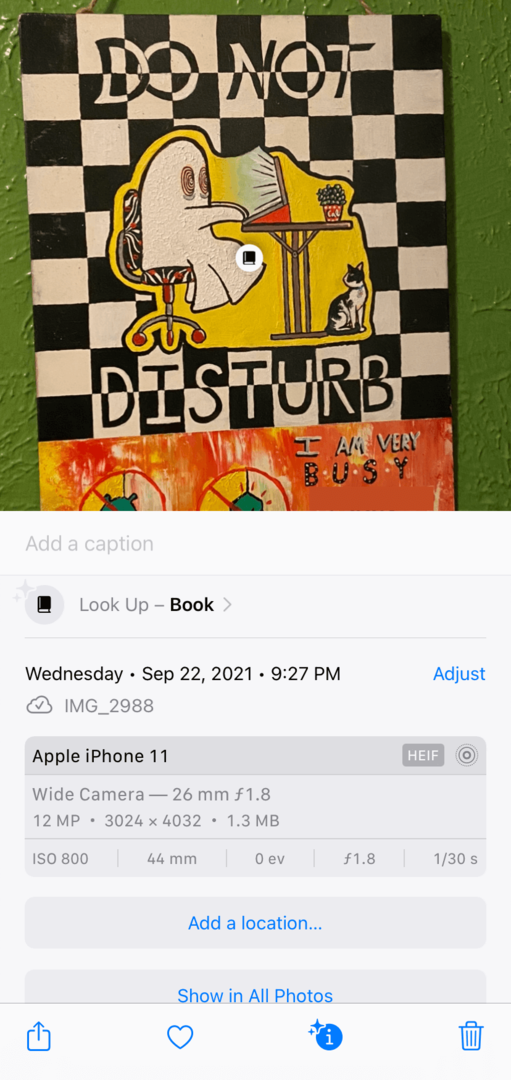
Ovviamente non può cercare questo libro perché non esiste.
La modalità messa a fuoco aggiunge un nuovo livello di profondità a Non disturbare per coloro che iniziano con iOS 15
Dopo aver iniziato con iOS 15, sono rimasto completamente sorpreso dal fatto che una delle funzionalità più "noiose" sia diventata rapidamente la mia preferita. Questa sarebbe la modalità di messa a fuoco.
La modalità messa a fuoco è un'espansione di Non disturbare, che in passato nascondeva tutte le notifiche quando la accendevi. Ottimo per quando vai a dormire o al lavoro, ma per il resto è un po' eccessivo.
Ora, la modalità Focus sostituisce Non disturbare con un approccio molto più sfumato e personalizzato alla gestione delle notifiche. Puoi impostare diversi profili della modalità Focus nell'app Impostazioni, a partire da opzioni predefinite come Lavoro e Personale.
Quando configuri ciascuno di questi profili, puoi decidere quali app possono inviarti notifiche quando quel profilo è attivato. Ad esempio, se sei al lavoro, puoi impostare il tuo profilo di lavoro in modo che ti invii solo notifiche relative al lavoro, come e-mail, Airtable e Slack.
Quindi, puoi impostare il tuo profilo personale per inviarti tutte le notifiche tranne da app come e-mail, Airtable e Slack. In questo modo, non devi sentirti parlare di lavoro quando guardi la TV e non vieni bombardato da messaggi di gruppo mentre sei al lavoro.
Inoltre, la modalità Focus consente di specificare quali pagine della schermata iniziale è possibile visualizzare quando tale modalità è abilitata. Quindi puoi impostare una schermata principale con tutte le tue app di lavoro e un'altra con tutte le tue app personali. Quando passi da uno all'altro, nasconderai anche lo schermo che non corrisponde a quello che stai facendo in questo momento.
Sono OSSESSIONATO da questa funzione. Ha completamente cambiato il modo in cui uso il mio iPhone, seriamente. Sono stato un grande sostenitore della sostituzione dell'iPhone con un dispositivo come un Apple Watch (se Apple lo facesse possibile, cioè) poiché l'iPhone attira costantemente la tua attenzione in modi che non necessariamente volere.
Questo è stato quasi risolto in iOS 15. Mi sento molto più in controllo del mio iPhone ora, è incredibilmente innovativo, semplice e azzeccato.
Safari ha un nuovo (e controverso) linguaggio di design
Questo ci porta al prossimo grande aggiornamento di iOS 15: Safari. Questo è uno di quelli che molte persone che hanno appena iniziato con iOS 15 non stanno apprezzando.
Se apri l'app Safari, noterai che ha un aspetto completamente diverso. Innanzitutto, la barra di ricerca è stata spostata nella parte inferiore dello schermo.
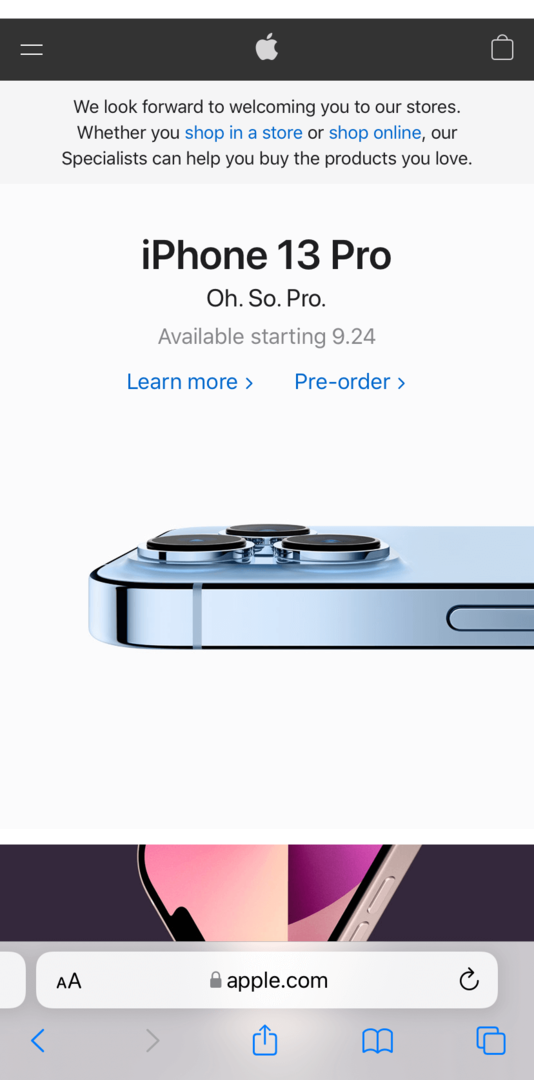
Quando visualizzi tutte le tue schede, vedrai che invece di avere una vista a cascata delle tue schede Safari, sono tutte posizionate in una griglia affiancata.
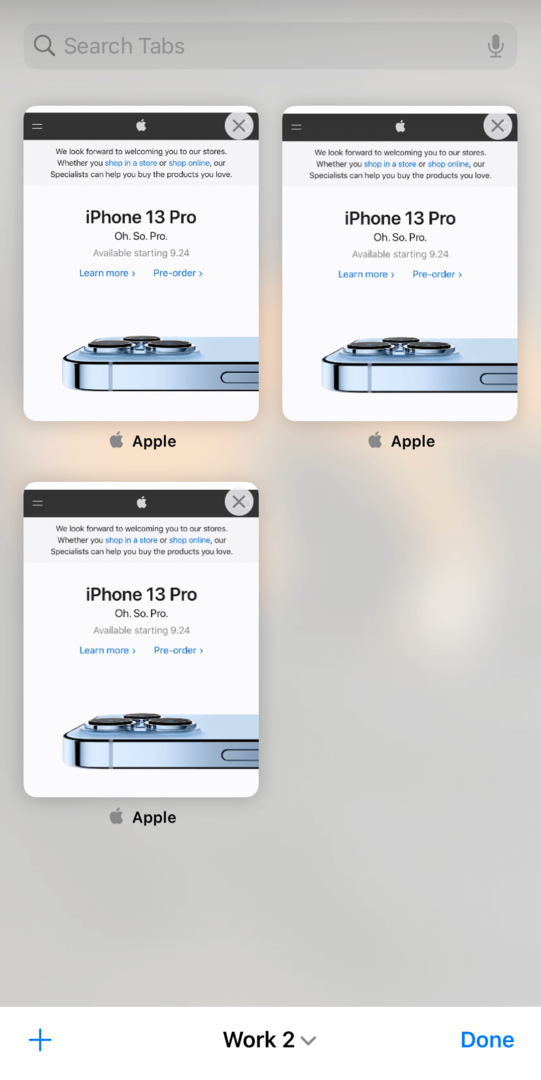
E se hai un Mac, noterai che la tua pagina iniziale su iPhone rispecchia la tua pagina iniziale di Safari su Mac (supponendo che tu abbia eseguito l'aggiornamento a Safari 15, che è ora disponibile).
Toccando il testo nella parte inferiore dello schermo quando si è in visualizzazione a schede, viene mostrato anche un po' di testo con una piccola freccia accanto. Se lo tocchi, vedrai una schermata che ti consente di creare gruppi di schede:
Quando metti insieme tutto questo, Safari sembra quasi un'app diversa. E a molte persone non piace.
Devo ammettere che ho avuto difficoltà a capire tutti questi cambiamenti, anche se penso che questi cambiamenti abbiano senso dal punto di vista del design. È una vera curva di apprendimento.
Ma penso che questi cambiamenti siano per il meglio. Apple consente agli utenti di continuare a utilizzare il vecchio design di Safari, se lo desiderano (Impostazioni, Safari, e interruttore Barra delle schede a Scheda singola), ma ti consiglierei di provare ad adattarti. Una volta fatto, è chiaro che questo design è un miglioramento. Penso che Apple abbia appena provato a fare troppo in una volta. Trascorri alcuni giorni con esso prima di disabilitarlo!
Maps è più dettagliato e coinvolgente in alcune città
Il prossimo è una funzionalità un po 'più secondaria. Penso che la maggior parte degli utenti impiegherebbe alcuni giorni per notare che Maps è cambiato dopo aver iniziato con iOS 15. Ma più usi la nuova app Mappe, più nuove funzionalità ci sono da scoprire.
Innanzitutto, Maps ha ricevuto un aggiornamento del design. Funziona come prima, ma dall'icona alla mappa stessa sembra migliore.
Da lì, noterai che le schede per le posizioni sono piene di ancora più informazioni. Prima dovevi aprire Yelp per scoprire cose come se un ristorante è consigliato o meno, se un minimarket ha un bagno o se un droghiere accetta Apple Pay. Ora puoi vedere tutte queste informazioni e molto altro direttamente dall'app Maps.
Apple ha aggiunto anche le Guide, che curano le guide su cose da fare, posti dove mangiare e negozi da sfogliare nella tua zona attuale. Ottimo per scoprire nuovi posti nella tua città e goderti le vacanze con più facilità.
Ci sono anche nuovi filtri nella barra di ricerca di Maps, come decidere che tipo di cucina stai cercando. Ancora una volta, questo è qualcosa per cui avevi bisogno di un'app come Yelp, e ora Maps lo fa in modo nativo.
La caratteristica che Apple ha promosso di più sono le mappe dettagliate disponibili in città come New York, Los Angeles e, naturalmente, San Francisco. Queste mappe sono molto belle: puoi ingrandire e persino individuare singoli alberi senza passare alla vista satellitare. Ma dal momento che la maggior parte delle persone non vive in una di queste città, per ora è una caratteristica "meh".
Un'altra caratteristica esclusiva della città sono le indicazioni a piedi immersive. Le indicazioni a piedi coinvolgenti ti consentono di puntare la fotocamera in giro su Maps mentre cammini verso un luogo. Maps utilizzerà il motore neurale sul tuo iPhone per abbinare gli edifici intorno a te alle tue indicazioni stradali. Vedrai quindi le indicazioni sovrapposte al tuo ambiente utilizzando AR, rendendo più facile trovare la strada a terra. Ancora una volta, questo è limitato a poche aree in questo momento.
Puoi ridurre lo zoom su Maps, tuttavia, finché non vedi un globo terrestre. Questo è in circolazione su Mac da alcuni anni ed è bello vederlo su iPhone, anche se la maggior parte di noi non lo fa bisogno esso, di per sé. Questa funzione è disponibile solo su alcuni modelli di iPhone, tuttavia, credo che nemmeno l'iPhone X sia in grado di farlo.
Ci sono nuovi filtri, effetti audio e altro in FaceTime per iniziare a divertirti con iOS 15
Sebbene le mie funzionalità preferite da quando ho iniziato con iOS 15 siano state Live Text e Focus Mode, sono sicuro che la maggior parte degli utenti si innamorerà dei nuovi aggiornamenti di FaceTime. C'è molto qui, che avevo previsto all'inizio di quest'anno a causa della dipendenza dalle videochiamate che la pandemia ci ha reso.
Queste funzionalità includono la modalità Ritratto, che utilizza la stessa tecnologia nell'app Fotocamera per rilevare il tuo viso e sfocare lo sfondo. Questo ti aiuterà ad avere un aspetto migliore e più a fuoco mentre gestisci gli altri con FaceTiming.
FaceTime ora funziona con Android, Windows e qualsiasi cosa con un browser Internet! Apple ha aggiunto la possibilità di condividere un collegamento per una chiamata FaceTime, quindi non devi più avere due dispositivi Apple per effettuare una chiamata FaceTime.
Ci sono anche due nuove modalità audio in FaceTime. La prima, la modalità di isolamento vocale, attenua qualsiasi rumore che non sia la tua voce. Nell'annuncio per questa funzione, Apple mostra una persona che passa l'aspirapolvere sullo sfondo di una chiamata FaceTime e si sente a malapena dopo aver attivato questa modalità.
La seconda modalità è Wide Spectrum, che fa il contrario: non si concentra affatto sulla tua voce. Invece, porta tutto il rumore dal tuo ambiente. Questo è ottimo per quando sei FaceTiming a un concerto o con un gruppo di persone affollate intorno a un iPhone e vuoi assicurarti che tutti e tutto siano ascoltati.
FaceTime ora ti dirà anche quando stai cercando di parlare con l'audio disattivato, il che è super utile!
Ultimo ma certamente non meno importante è SharePlay. SharePlay è di gran lunga il più grande aggiornamento in arrivo su FaceTime ed è ancora la mia funzionalità più attesa. Sfortunatamente, non sarà disponibile fino alla fine di quest'anno, di cui parlerò più dettagliatamente di seguito.
Quando uscirà, tuttavia, SharePlay consentirà agli utenti di guardare e ascoltare i contenuti in sincronia con le persone durante una chiamata FaceTime. Ottimo per guardare film e ascoltare musica con i tuoi amici e la tua famiglia mentre sei fisicamente separato.
iMessage sta ottenendo una manciata di nuove funzionalità, come i messaggi appuntati e Condivisi con te
Come al solito, iMessage sta ricevendo diversi ritocchi che lo rendono un'app a tutto tondo più piacevole da usare. Non tratterò tutti i dettagli perché ce ne sono troppi piccoli (come un pulsante di download accanto alle immagini che gli amici ti inviano), ma tratterò quelli più grandi.
Il primo grande cambiamento che noterai in Messaggi dopo aver iniziato con iOS 15 è Condiviso con te. Questa funzione prende contenuti come canzoni, video e link che le persone ti inviano e li visualizza in altre app che usi. Invio sempre brani avanti e indietro con i miei amici e ora posso trovarli facilmente nell'app Musica nella sezione Condivisi con te.

Un'altra caratteristica simile sono i messaggi bloccati. Quando premi a lungo su un iMessage, ora puoi scegliere di fissarlo. Purtroppo, bloccare un messaggio non fa nulla di rivoluzionario. Lo fa solo apparire più velocemente nelle ricerche di Messaggi e nella sezione Condivisi con te. Puoi trovarlo anche nei dettagli di una conversazione, ma ci vuole un po' di ricerche.
Avrei preferito un pulsante che puoi toccare in una conversazione di Messaggi che filtra tutti i tuoi messaggi non appuntati in un istante. Un po' come filtrare le email non lette o contrassegnate in Mail. Oh bene!
L'invio di più foto in Messaggi ora ti mostrerà un collage anziché un elenco di queste foto. È più compatto e un miglioramento visivo.

È interessante notare che Apple ha aggiunto nuove opzioni di filtro SMS per Brasile, Cina e India che aiuteranno a ridurre i messaggi di spam. Questo non è disponibile negli Stati Uniti, il che è un peccato, perché sono diventati un vero problema per quasi tutti!
Apple Music ora offre l'audio spaziale per determinate cuffie e brani
Sorprendentemente, Apple Music non ha visto quasi nessun cambiamento quest'anno! Suppongo che questo abbia senso, tuttavia, dato che ha ricevuto aggiornamenti sostanziali nel corso degli anni. Immagino che Apple abbia deciso di lasciar perdere per questo aggiornamento!
Un grande cambiamento che è arrivato in Apple Music, tuttavia, è Spatial Audio. Questa funzione utilizza il tracciamento dinamico della testa per riposizionare l'audio di una canzone mentre ti muovi nella stanza. Funziona solo con AirPods Max e AirPods Pro, sfortunatamente, quindi solo un piccolo numero di utenti potrà godere di questa funzione.
Inoltre, Spatial Audio richiede che le canzoni siano masterizzate con Dolby Atmos, cosa che pochissimi album hanno fatto. È una quantità così piccola che Apple deve promuovere i pochi album che lo hanno utilizzato sulla prima pagina di Apple Music.
Seriamente, sono un appassionato fan della musica e ho passato in rassegna tutti gli album del mio intero catalogo di album salvati. L'unico album compatibile è Twenty One Pilots Squamato e ghiacciato.
Detto questo, l'effetto è fantastico! Essenzialmente, Spatial Audio isola la voce in una canzone dal resto degli strumenti. Mentre giri la testa da sinistra a destra, noterai che la voce rimane dov'era mentre il resto della musica ti segue. Quindi, quando guardi dritto davanti a te, la canzone suona normale. Guarda alla tua sinistra e la voce si sposterà verso il tuo orecchio destro. Gira a destra e sentirai la voce nell'orecchio sinistro.
All'inizio è un po' bizzarro ma super coinvolgente e interessante. Ho menzionato nel mio Recensione AirPods Max che pensavo che Spatial Audio avesse un grande potenziale, e questo è il nostro primo assaggio di quel potenziale che si sta realizzando. Aggiunge molto all'esperienza di ascolto della musica, in modo simile a come il feedback tattile cambia completamente il modo in cui si sente uno smartphone. Sono molto fiducioso che questa diventerà una caratteristica importante dell'ascolto della musica in futuro, e non vedo l'ora che si espanda!
Le notifiche sembrano e funzionano meglio che mai
Le prossime sono le notifiche. Le notifiche ricevono quasi sempre qualche tipo di cambiamento e, ragazzi, ne hanno bisogno. È stato costantemente uno degli aspetti peggiori di iOS, essendo più un fastidio ingombrante che altro.
Fortunatamente, Apple ha aggiunto una nuova funzionalità in iOS 15 per aiutare a combattere questo: Riepilogo notifiche.
Riepilogo notifiche ti consente di decidere quando visualizzare determinate notifiche. Invece di eseguire il ping con loro tutto il giorno, riceverai un riepilogo delle notifiche che sono state inviate al tuo iPhone durante un periodo.
Ad esempio, puoi decidere di ricevere un Riepilogo delle notifiche ogni mattina alle 8:00. Puoi ancora ricevere alcune notifiche in orari normali, come messaggi, e-mail e telefonate. Tutto il resto, tuttavia, verrà tenuto fuori dalla schermata di blocco fino alle 8:00. Quando arriverà quel momento, vedrai tutte le notifiche che iOS ti ha nascosto in un grande gruppo.
Questa funzione è quasi bravo a tenere a bada le tue notifiche quanto la modalità Focus. Ho il mio programmato per le 8:00 e le 18:00. È ottimo per tenere lontane le notifiche banali dal mio telefono. Queste sono notifiche che voglio ancora vedere, intendiamoci, ma non voglio che richiamino la mia attenzione nello stesso modo in cui voglio un messaggio di testo.
Il mio problema con Riepilogo notifiche è che è solo un grande gruppo di notifiche. Mi aspettavo che ci fosse un riassunto intelligente dell'intelligenza artificiale, come "Il tuo ordine Amazon è stato consegnato, Sally dal lavoro vuole sapere quando verrai domani, e pioverà oggi alle 19:00." Invece, si espande in un elenco di notifiche.
L'altra modifica alle notifiche è visiva. Le icone delle app allegate alle notifiche sono più grandi e le notifiche sono più arrotondate. Niente di grave, ma comunque un miglioramento!
Siri sta facendo di più sul tuo dispositivo
Questa è una di quelle funzionalità che non potresti mai notare anche dopo alcune settimane dall'inizio di iOS 15. Se Apple non l'avesse annunciato, credo che nessuno di noi se ne sarebbe accorto per un po'.
Siri ora può elaborare molte richieste sul tuo iPhone. Potresti non saperlo, ma Siri aveva bisogno di una connessione Internet per fare qualsiasi cosa. Vuoi mettere in pausa un brano in riproduzione? Bene, la tua richiesta vocale doveva essere inviata a un server Apple, dove Siri l'ha elaborata, quindi ha inviato la sua risposta al tuo iPhone.
Questo processo è lento, non molto privato e, soprattutto, non funziona se perdi la connessione! Non posso dirti quante volte sono salito in macchina e ho provato a dire a Siri di prendere le indicazioni stradali, solo per bloccarla perché è a malapena connessa al mio WiFi di casa.
Ora, Siri eseguirà molte più elaborazioni sul tuo dispositivo. Questo grazie al fatto che l'iPhone è diventato sempre più potente nel corso degli anni: non deve più fare affidamento su un server per l'elaborazione di Siri. Questo rende Siri più veloce, più privato e più conveniente.
iOS 15 è ancora più privato di iOS 14, soprattutto per gli abbonati a iCloud
A proposito di privacy, iOS 15 offre diverse nuove funzionalità per la privacy sul tuo dispositivo. Penso che la maggior parte di noi sia stata felice di vederlo, soprattutto dopo che gli aggiornamenti sulla privacy di iOS 14 hanno ricevuto così tante reazioni negative da inserzionisti e piattaforme come Facebook. Fortunatamente, Apple ha tenuto duro, aggiungendo ancora di più aggiornamenti incentrati sulla privacy per questa versione di iOS.
La prima di queste caratteristiche è Proteggi l'attività di posta (Impostazioni, posta, Protezione della privacy, abilitare Proteggi l'attività di posta). Questo nasconde il tuo indirizzo IP dai mittenti e carica il contenuto della posta elettronica in remoto (cioè, non sul tuo dispositivo). Quindi informazioni come quando hai aperto un'e-mail e dove ti trovavi quando l'hai aperta sono nascoste al mittente.
Ho notato che questa funzione interrompe leggermente il contenuto di alcune e-mail. Mancheranno immagini e contenuti. Ma puoi risolvere questo problema toccando Carica contenuto nella parte superiore dell'e-mail. Esporrà le tue informazioni al mittente di quell'e-mail, ma continuerai a nascondere i tuoi dati più spesso di prima.
Gli abbonati a iCloud stanno ottenendo ancora più funzionalità per la privacy grazie a un aggiornamento di iCloud chiamato "iCloud+". Questo è un aggiornamento gratuito dello spazio di archiviazione di iCloud che aggiunge funzionalità di sicurezza a iCloud. Ciò include Hide My Email, che ti consente di generare un indirizzo email falso per qualsiasi account online, e Private Relay, che è una VPN integrata per tutti i tuoi dispositivi Apple.
Tieni presente che nessuna di queste funzionalità è abilitata per impostazione predefinita! Non devi solo abilitarli sul tuo iPhone, ma su ciascuno dei tuoi dispositivi Apple individualmente. Abilitarli su uno non li abilita automaticamente sugli altri dispositivi.
Puoi aggiungere tutti i tipi di chiavi al tuo portafoglio Apple dopo aver iniziato con iOS 15
L'ultima caratteristica principale che incontrerai quando inizi con iOS 15 aggiungendo chiavi ad Apple Wallet. Apple ha iniziato a introdurre questo tipo di funzionalità nel 2020 con CarKey, che ti consente di sbloccare la tua auto con una chiave digitale in Apple Wallet.
Mentre quella versione iniziale era limitata a pochi veicoli, Apple sta espandendo questa funzione per le chiavi di casa, le chiavi dell'hotel e le chiavi dell'ufficio. E tutte queste chiavi di Apple Wallet (inclusa CarKey) possono utilizzare la banda ultra larga per sbloccare le tue cose. Ciò significa che non devi estrarre il tuo iPhone e tenerlo vicino al lucchetto. Basta stare vicino alla serratura con il tuo iPhone in tasca per sbloccarlo.
Questa è un'espansione piuttosto eccitante, ma la funzione ha ancora molta strada da fare. È disponibile solo su iPhone XS e successivi e, anche in questo caso, è necessario che i tuoi dispositivi/datore di lavoro adottino l'SDK per questa funzione. Simile ad Apple Pay, sei in balia del lucchetto, non di Apple, per poter utilizzare questa funzione. Nel tempo, però, sono sicuro che diventerà un luogo comune come lo è oggi Apple Pay.
Anche Meteo, Note e Traduci sono stati aggiornati
Ci sono anche alcuni altri aggiornamenti minori in iOS 15 che meritano una menzione d'onore:
- L'app Meteo ha un aggiornamento visivo. Il tempo sembra ancora migliore, con più animazioni e dati disponibili. Ciò include le mappe meteorologiche in-app, finalmente!
- Notes sta ottenendo alcune belle funzionalità. Non c'è niente di rivoluzionario qui, solo menzioni, tag, cronologia delle attività su note condivise e cartelle intelligenti personalizzate.
- Traduci ora è un po' meglio. L'app Translate è stata piuttosto deludente dal lancio, ma iOS 15 ha risolto un po' il problema. Translate è ora disponibile anche sul sistema iOS, il che è carino.
- I futuri aggiornamenti iOS sono ora facoltativi. Questo è piuttosto carino! Apple ora ti consentirà di rimanere su una versione precedente di iOS, a partire da iOS 14.8. Avrai comunque i miglioramenti di sicurezza forniti con le nuove versioni. Quindi non è necessario eseguire l'aggiornamento a iOS 15 o 16 per ottenere gli ultimi miglioramenti della sicurezza.
E questo è tutto! Questo è quasi tutto ciò che c'è da sapere sull'ultima versione di iOS.
Iniziare con iOS 15: le funzionalità che stiamo ancora aspettando
Coloro che hanno seguito gli annunci di Apple probabilmente hanno notato alcune funzionalità mancanti dopo aver iniziato con iOS 15. So che non vedevo l'ora di SharePlay, solo per trovarlo mancante dopo l'aggiornamento.
Questo perché c'è un ritardo su alcune di queste funzionalità. Da quello che sappiamo in questo momento, Apple sta ancora pianificando di lanciare queste funzionalità in futuro (entro la fine del 2021), ma per ora sono ancora in fase di beta test.
Il primo è, ovviamente, SharePlay. Questa funzione ti consentirà di guardare e ascoltare i media in sincronia con amici e familiari su FaceTime. Da quello che posso dire, questa funzione è quasi pronta e dovrebbe essere disponibile non appena iOS 15.1.
La prossima è la possibilità di aggiungere carte d'identità all'app Wallet. Ciò include carte come la patente di guida e la prova della vaccinazione. Entrambe le funzionalità torneranno sicuramente utili e sono già disponibili. Il motivo per cui la maggior parte di noi li sta ancora aspettando è che non sono stati ancora adottati da molte regioni. Si spera, tuttavia, che tutti negli Stati Uniti avranno accesso a queste funzionalità entro la fine del 2022.
Apple aggiungerà presto anche i dispositivi AirPods alla rete Trova il mio. Ciò ti consentirà di trovare i tuoi AirPod nello stesso modo in cui trovi un AirTag. Anche se non ti trovi nel raggio d'azione del Bluetooth dei tuoi AirPods, i dispositivi Apple di altre persone saranno in grado di rilevare e segnalare la posizione dei tuoi AirPods.
Anche le app riceveranno eventi in-app. Questa funzione consentirà cose come stagioni di gioco e annunci di eventi a tempo limitato su App Store.
Infine, Apple sta ancora lavorando al lancio della sua funzione di scansione CSAM. Apple ha recentemente annunciato che avrebbe scansionato le foto di iCloud per i materiali CSAM. Ciò impedirebbe ai bambini di essere esposti a contenuti espliciti e aiuterebbe a catturare i predatori. A causa delle controversie ricevute (a causa di un cambiamento radicale nella politica sulla privacy), questa funzione è attualmente ritardata.
Iniziare con iOS 15: ci sono tanti bug quante sono le funzionalità
Prima di chiudere questo articolo, dobbiamo esaminare uno dei problemi evidenti con iOS 15. Ci sono molti bug.
Sto usando un iPhone 11, che non dovrebbe avere problemi a tenere il passo con questo aggiornamento. Eppure, ho riscontrato problemi su iOS 15, iPadOS e Safari 15.
Molti di questi bug sono visivi, con incongruenze che rendono impossibile leggere il testo in modalità Dark o Light. App come le scorciatoie hanno iniziato a bloccarsi ogni volta che provo a modificare o digitare qualcosa. I gruppi di schede rispondono in modi strani e Safari è diventato molto più lento su tutti i miei dispositivi.
Ho anche notato un sacco di ritardo nel sistema. Funzionalità semplici come le notifiche sono ritardate o non sincronizzate, Siri non si sente così reattivo quando si affrontano determinate richieste, ecc.
Non è insopportabile, anche se sembra che iOS 15 avrebbe beneficiato di un altro mese di test. Speriamo che 15.1 arrivi rapidamente, ricco di nuove funzionalità e molte patch!
Ti è piaciuto iniziare con iOS 15?
E questo è tutto! Questo è tutto ciò che ho da dire su come iniziare con iOS 15. Nel complesso, penso che sia stato un ottimo aggiornamento. E non vedo l'ora di vedere come i concetti introdotti in questa versione vengono espansi in iOS 16. Nonostante ciò che molte persone stanno dicendo, penso che Apple abbia attinto a diverse tendenze entusiasmanti. Queste sono caratteristiche che diventeranno dei pilastri nei prossimi anni. Mi piacerebbe sentire i tuoi pensieri su questo, però!
Tratterò anche iPadOS 15 e watchOS 8. Quindi, se vuoi controllare anche tutte le novità con quegli aggiornamenti, assicurati di sintonizzarti!
Per ulteriori approfondimenti, notizie e guide su tutto ciò che riguarda Apple, controlla il resto del blog di AppleToolBox.
Arrivederci alla prossima!